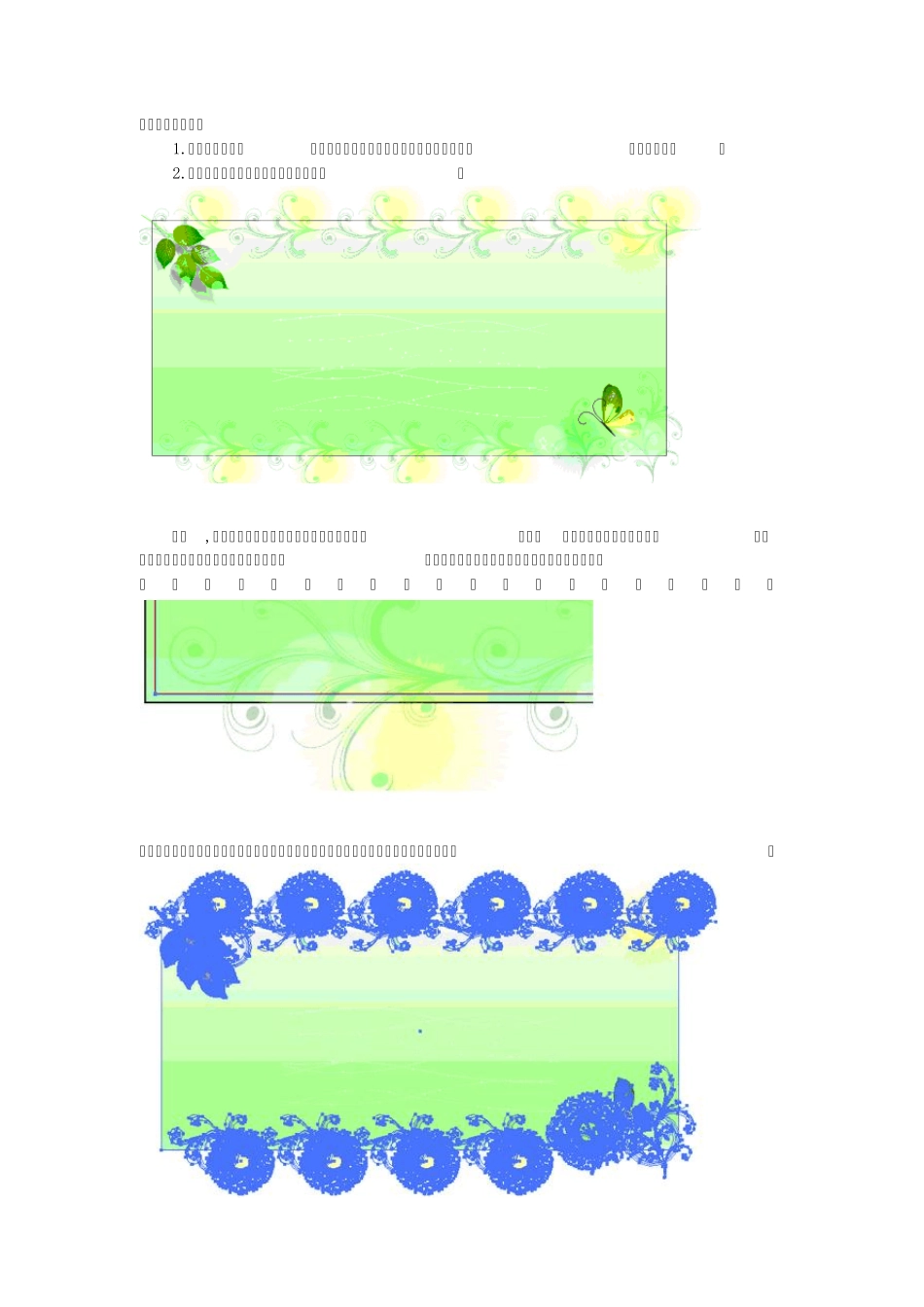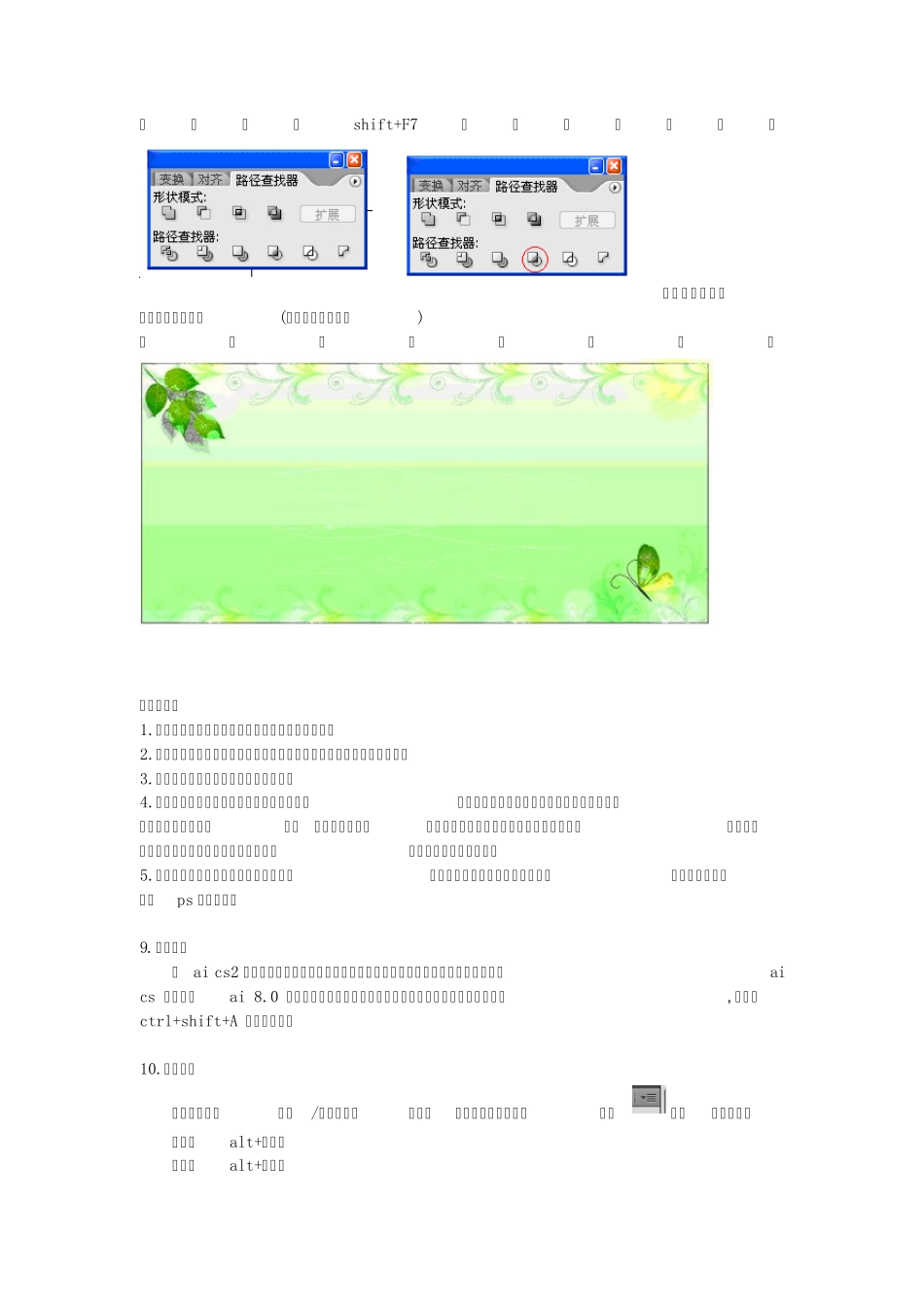AI 里的常用技巧及有关问题(41 道) 1.原位粘贴技巧 CTRL+C 复制 CTRL+F 原位贴到前面 CTRL+B 原位贴到后面 2. 页面切换技巧 在开多个AI 文档的情况下。来回切换是有点麻烦的,点来点去有点慢 CTRL+F6,可以来回切换。 3. 绘制圆角矩形的圆角大小 1.选择圆角矩形工具 2.按住上下方向键便可增大和缩小圆角 3.按左可以画矩形,换右可以画左右各是半圆的(像操场跑道)图形 4. 绘制多边形: 按住多边形工具,且不释放鼠标。然后按方向键的向上或向下,可以增加或减少边数。 补充:上下键是AI 里的一个特殊功能。用处很多的,需要随处留心就会发现,画表格可以 增减,圆角可改变大小„„等等 5. 文字工具的垂直方式 选中文字工具时,按SHIFT 点一下便是垂直输入. 6. 查找/替换字体时查看字体预览的小技巧 当使用AI 文件使用字体显示框和可替换字体列表框中,使用右键点击字体名称,可出现文件中使用该字体的头几个文字,这样就比较容易查找和确认。 7. 在 AI 里未转曲线时文字做渐变的方法: 在 AI 中未转成曲线的文字是无法使用渐变填充的,使用以下方法就可以了。 1.首先打上你要的字 2.把字应用一下图形样式里中的默认样式,要记得是图形样式里的第一个样式默认,而不是其它样式 3.然后把字体里的描边再变成无,在这个基础上就可以应用渐变了,还能编辑字体. 也可以:打上字后,再做一个渐变色并将此渐变填充定义为图形样式, 选择要填充成渐变的文字,然后应用刚才定义的图形样式。 还有一个方法,就是用字符的外观也可以填充渐变,方法是:打上字,然后在字的外观面板上点上面的三角下拉菜单,选择添加新填充,然后然后应用渐变。 8.剪切蒙版导出后还是没有裁掉的问题 都是希望把标准尺寸以外的东西裁掉,但是导出后在PS 中打开后,仍然会将多余部分显示出来。现在来说这已经不是问题了,很好解决。我们要把图片以外的部分剪去,一般采用的方法有两种: 1.导出的时候勾选 使用面板(面板的大小必须是你需要的大小)(用的较多)。 2.在没导出的时候就裁切好(用的较少): 首先,把那些露在文件尺寸以外的物件群组起来。然后,文件尺寸画一个矩形框出来(就是你的文件尺寸是多大,框你就画多大。)不要填充只要有描边框线就好。再将框和底图文件四个角对齐(也就是上下重合,只要对齐) 然后,矩形框对齐后,将框(顺序为最前层)和要裁切的物件点选在一起(不是群组哦)。 再来,用shift+F7调出这个面板...